Фотографии собак на открытом воздухе могут выглядеть великолепно, но при ближайшем рассмотрении часто обнаруживаются мелкие недостатки, которые отвлекают от общей картины. Поэтому для достижения желаемых результатов необходимо использовать передовые методы ретуширования. В этом пошаговом руководстве вы узнаете, как использовать Photoshop для удаления отвлекающих элементов и выведения ваших снимков на новый уровень. Каждое изображение имеет свои особенности, и использование правильного инструмента в нужное время имеет решающее значение для успеха ретуши.
Ключевые уроки
- Использование восстанавливающей кисти и копировального штампа является основополагающим для ретуширования изображений.
- Для получения высококачественных результатов часто требуются терпение и точность.
- Работа с различными опорными точками позволяет свести к минимуму цветовые сдвиги.
Пошаговое руководство
Прежде всего, важно оптимально настроить рабочую среду. Убедитесь, что вы работаете на правильных уровнях масштабирования, чтобы иметь возможность выполнять точную ретушь. Я рекомендую начинать не менее чем с 300%.
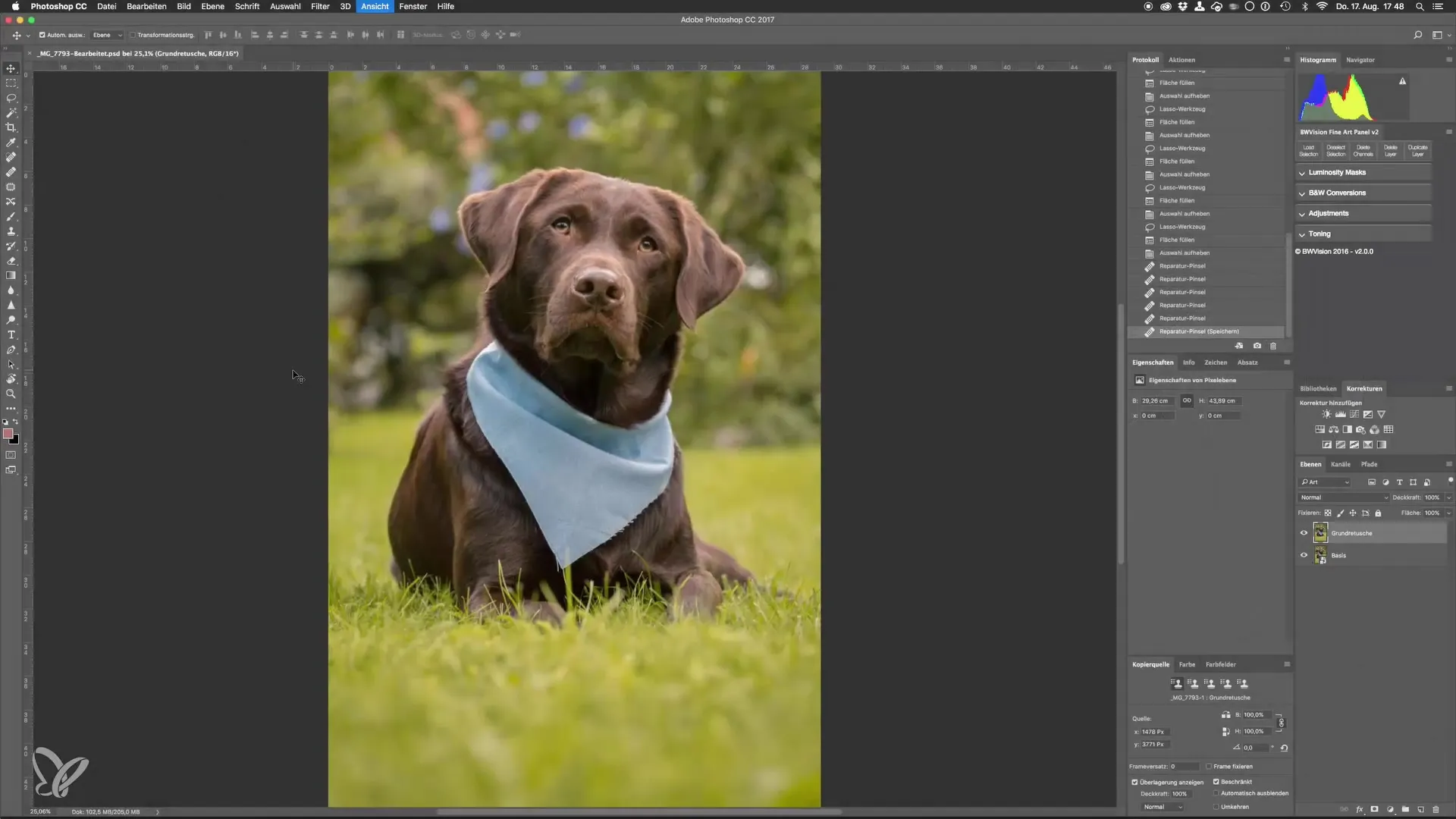
После того как вы подготовили среду, приступайте к удалению отвлекающих нитей или элементов с изображения. Один из лучших вариантов - инструмент заливки по контенту. Он позволяет эффективно удалять отвлекающие объекты с изображения. Для начала примените инструмент и обратите внимание на то, какие области вы хотите удалить.
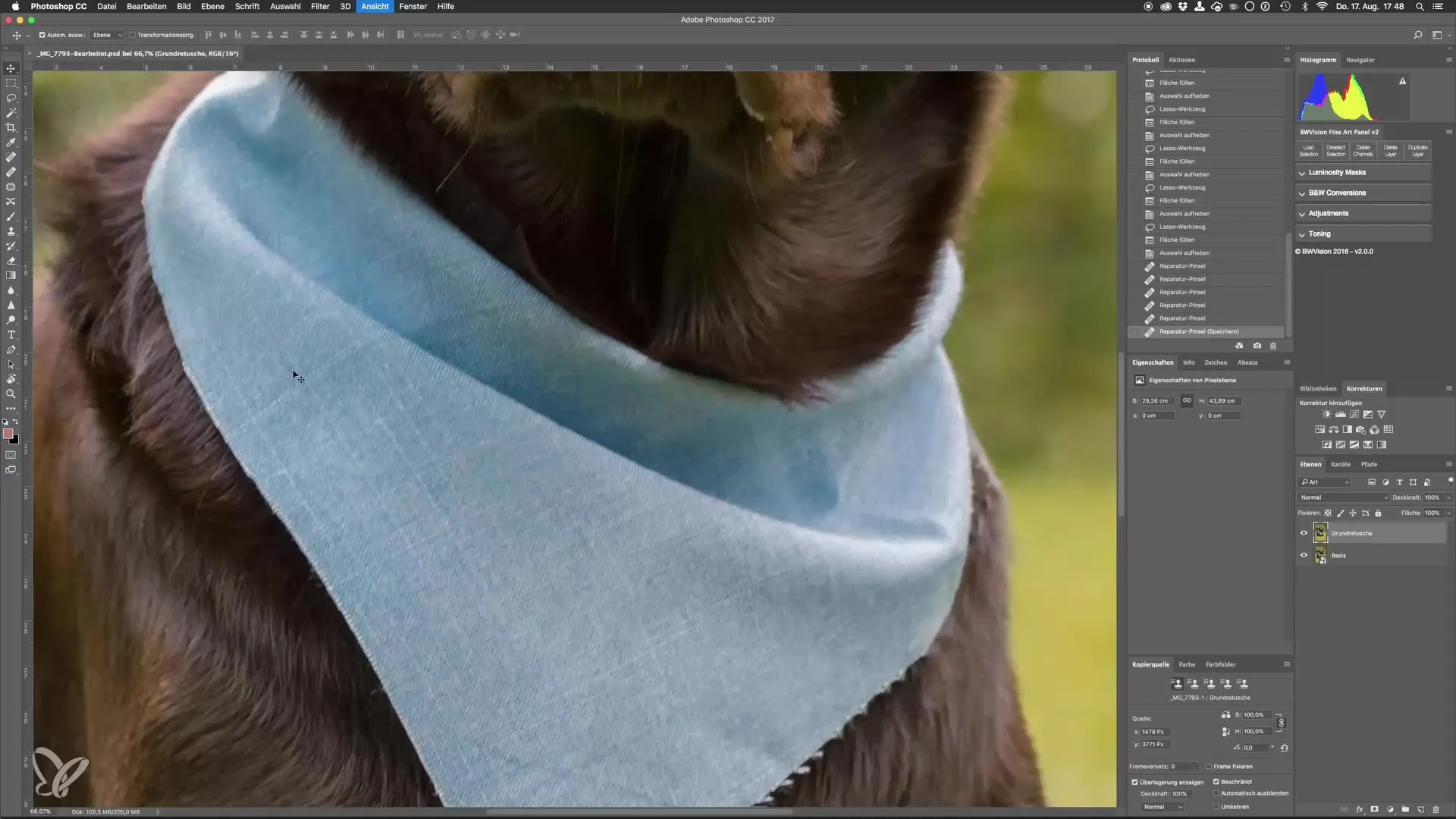
Чтобы работа была еще более точной, используйте для этого шага высокий коэффициент масштабирования. Это необходимо для того, чтобы вы могли более точно проработать затронутые области. Для достижения оптимального результата очень важно точно обвести эти области.
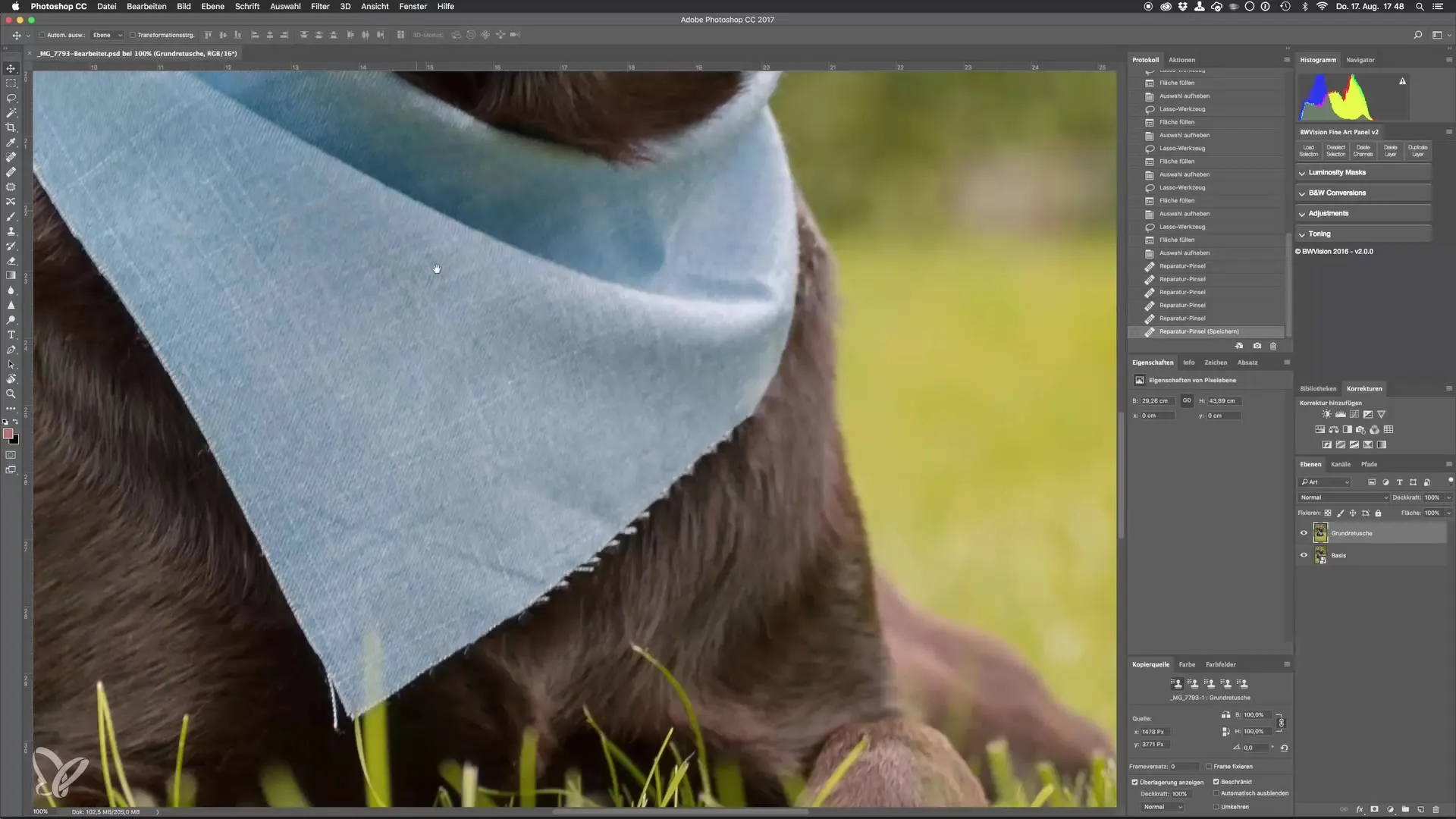
После первых попыток вы поймете, что результат часто бывает неоптимальным. Вот тут-то и приходит на помощь правильный выбор инструмента. У вас есть возможность использовать восстанавливающую кисть или штамп копирования. Для начала попробуем воспользоваться восстанавливающей кистью. Нажмите "J" на клавиатуре, чтобы выбрать восстанавливающую кисть.
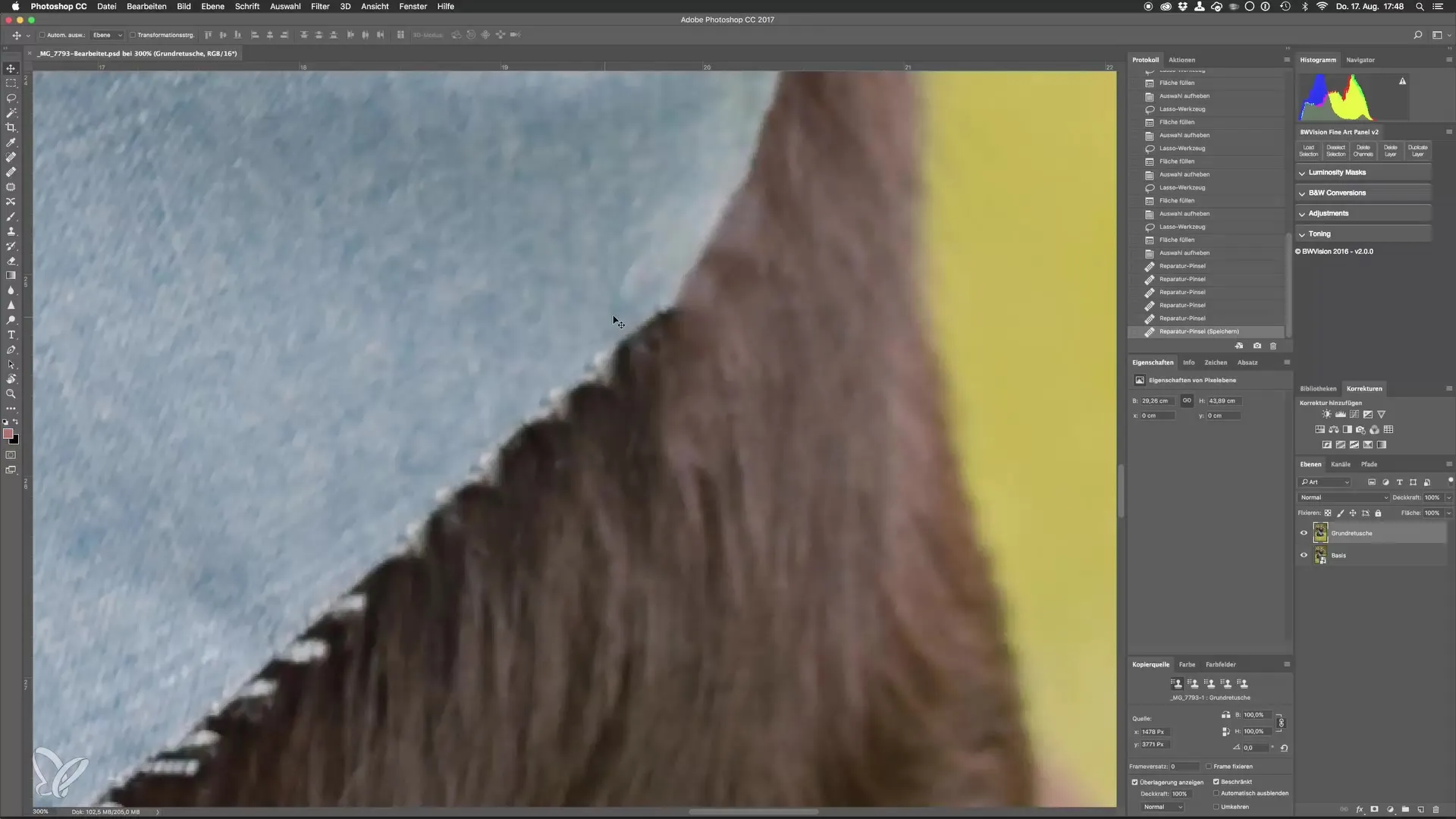
При работе с восстанавливающей кистью важно выбрать подходящую опорную точку. Это может быть край или область с похожими цветами. Убедитесь, что край и изгиб опорной области хорошо переданы. Постарайтесь потерять как можно меньше деталей, что часто требует терпения.
Если вы заметите, что происходит смещение цветов, вам придется выполнить постобработку. Часто приходится корректировать цвета, чтобы добиться желаемого естественного вида. Эти постобработки - неизбежная часть работы с Photoshop.
Еще один важный момент - всегда выбирайте новую точку отсчета, чтобы минимизировать цветовые сдвиги и создать чистые края. Убедитесь, что вы работаете на высоком уровне масштабирования, чтобы переходы не были заметны. При необходимости внешняя коррекция поможет сохранить целостность изображения.
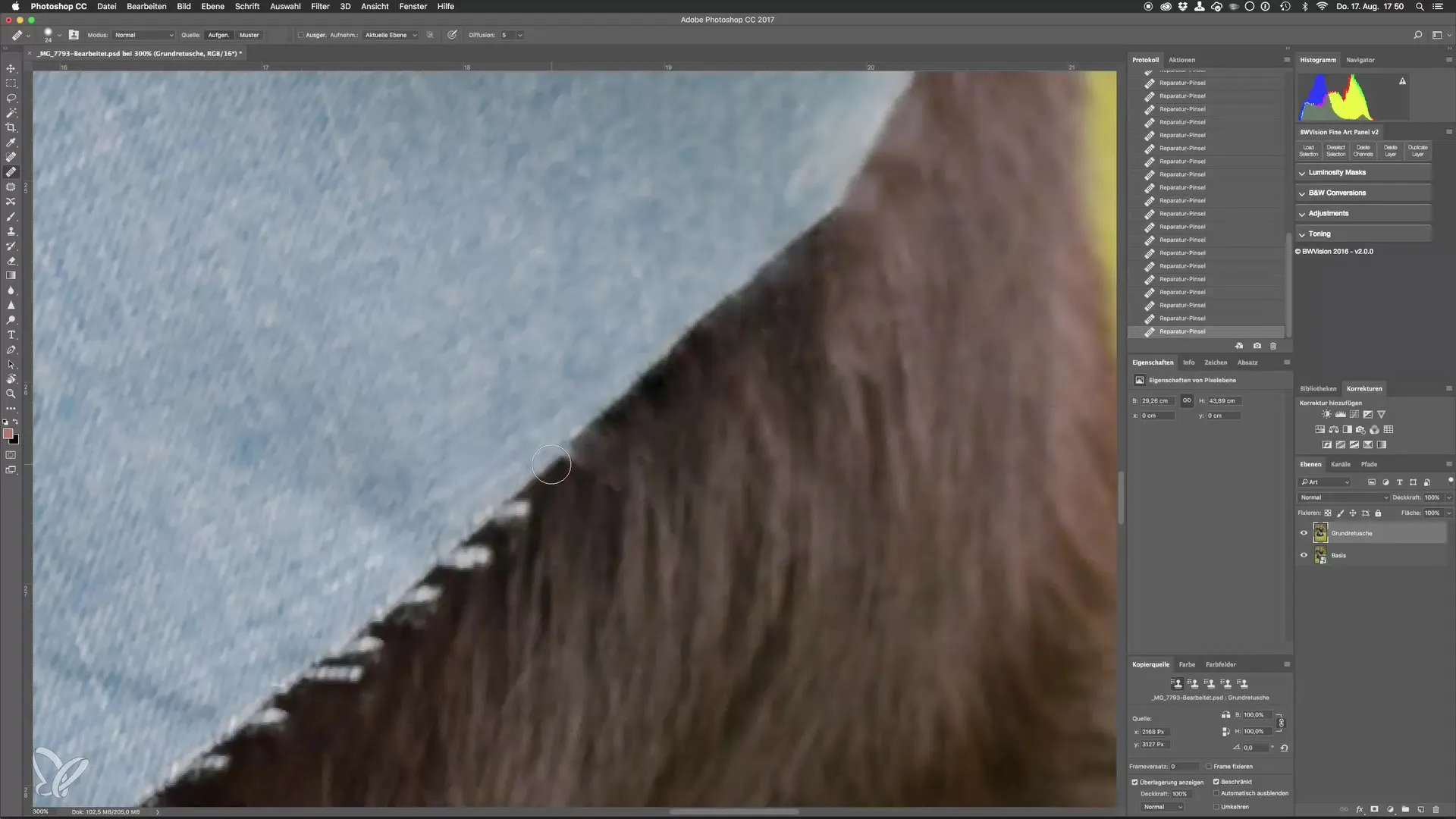
Если вы видите отвлекающую нить или подобный элемент, обратите внимание на то, насколько точно вы его применяете. Иногда имеет смысл предварительно немного укоротить отвлекающие элементы, чтобы облегчить ретушь. Это позволит вам работать целенаправленно и удалить участок наилучшим образом.

При необходимости используйте более крупные кисти и опорные точки, чтобы эффективнее работать с цветовыми сдвигами. Это позволит вам не только выполнить тонкую работу, но и быстро удалить более грубые участки полностью.
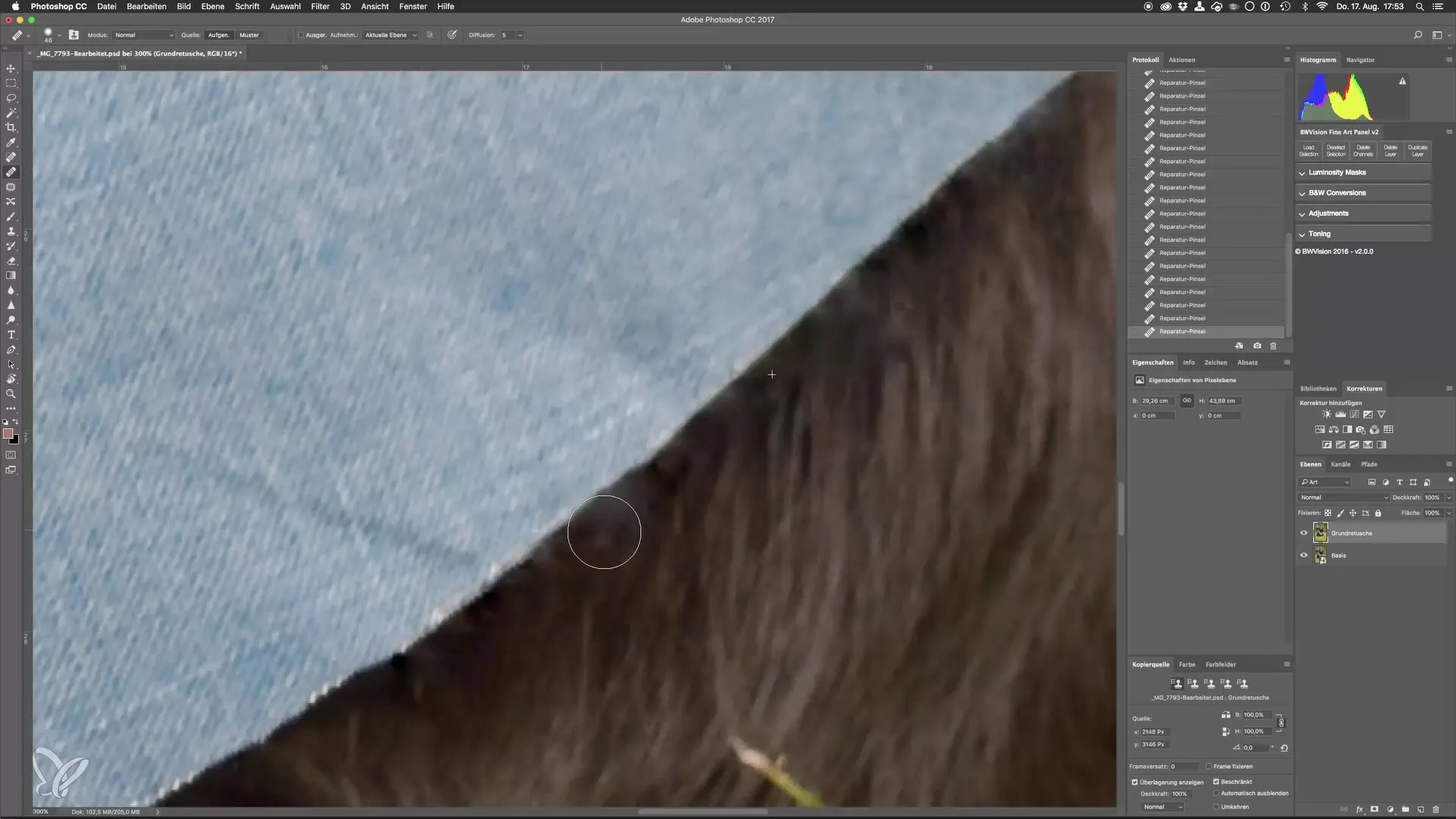
Чтобы увидеть конечный результат, сравните изображение до и после редактирования. Такое сравнение покажет, насколько чище и точнее стало изображение. Photoshop предлагает множество возможностей, которых зачастую нет в Lightroom.
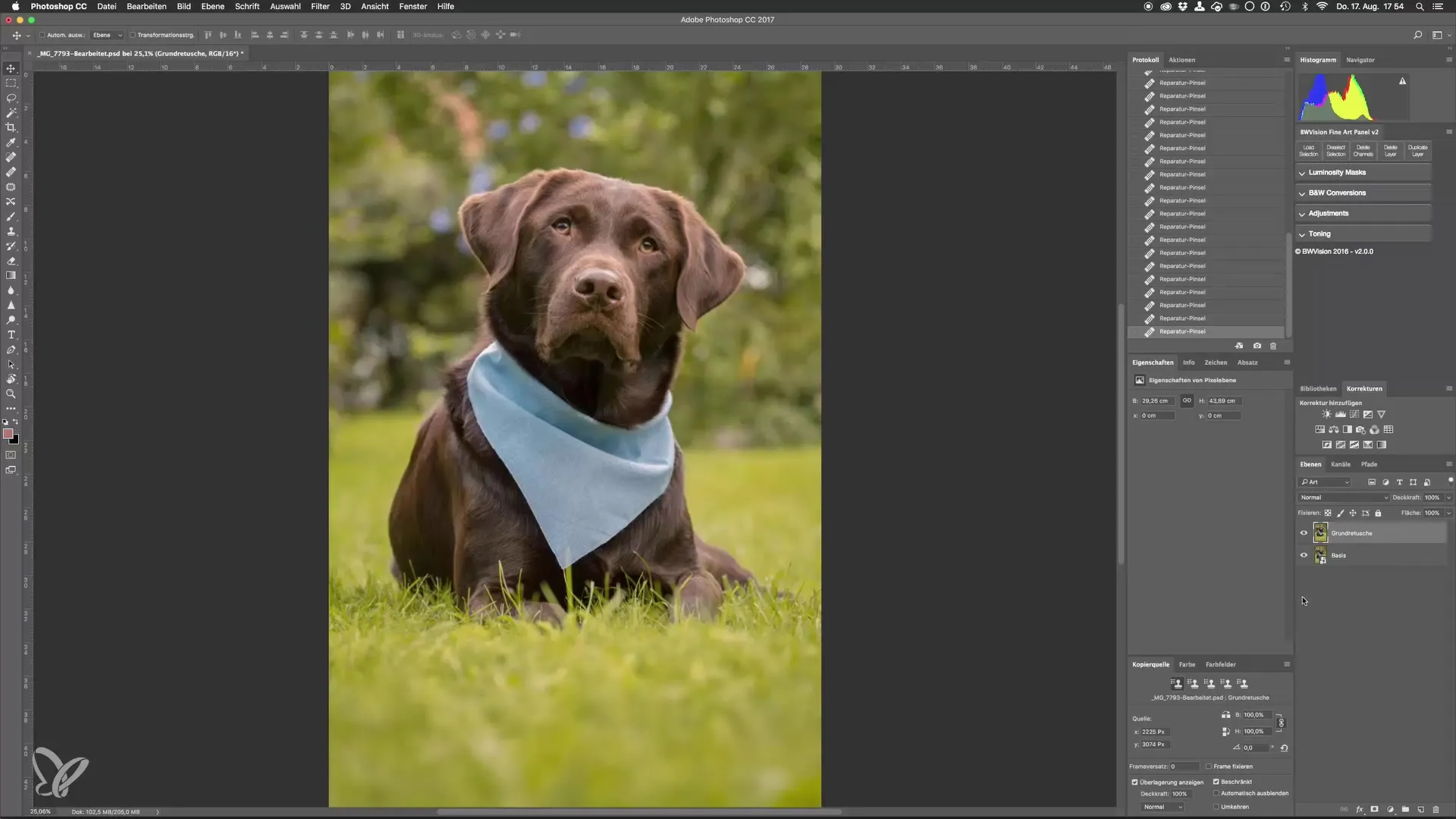
Резюме - Шаг за шагом к идеальным фотографиям собак: продвинутые техники ретуширования для наружной съемки
Продвинутые техники ретуширования необходимы для редактирования фотографий собак. Набравшись терпения и правильно подобрав инструменты, вы сможете эффективно удалить отвлекающие элементы и провести ценную цветокоррекцию. Сочетание корректировки опорных точек и использования восстанавливающей кисти сделает вашу постобработку успешной.
Часто задаваемые вопросы
Что такое восстанавливающая кисть и как ее использовать?Восстанавливающая кисть - это инструмент в Photoshop, который удаляет отвлекающие элементы на изображении путем переноса пикселей из выбранного источника. Выберите кисть и определите подходящую опорную точку.
Как исправить цветовые сдвиги после ретуши? После ретуширования вы можете подкорректировать цвета в Photoshop с помощью инструментов цветокоррекции, чтобы обеспечить плавность и естественность переходов.
Почему важно работать с высоким уровнем масштабирования?Высокий уровень масштабирования позволяет редактировать более точно, чтобы лучше контролировать детали и безопасно удалять нежелательные элементы.
В чем разница между восстанавливающей кистью и копировальнымштампом? Восстанавливающая кисть берет цвета и текстуры из окружающей среды, а копировальный штамп копирует точную область из одного источника и вставляет ее в другое место.
Есть ли советы, как ускорить работу с Photoshop? Используйте сочетания клавиш и работайте со слоями, чтобы сделать ретушь более эффективной и быстро вносить коррективы.


